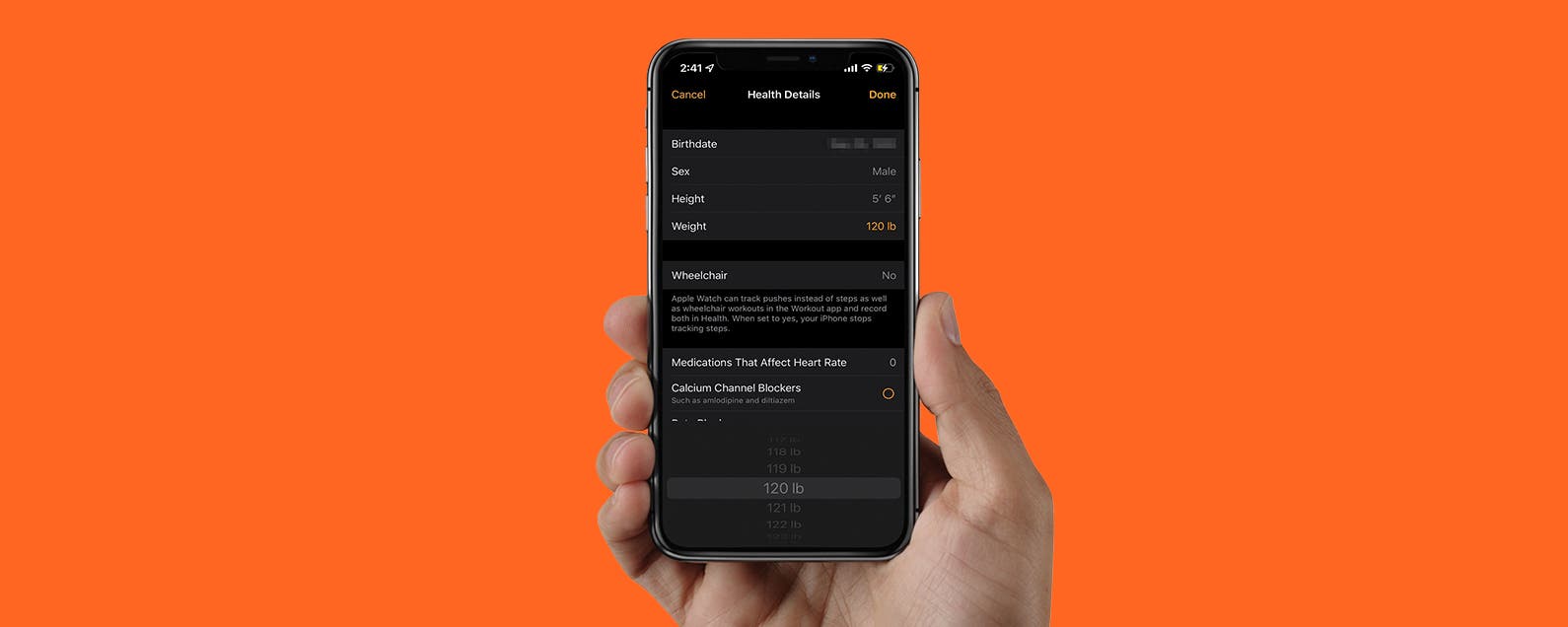Das Hinzufügen eines Passworts zu Ihrer Apple Watch kann eine einfache Möglichkeit sein, Ihre Informationen und Daten vor neugierigen Blicken zu schützen.
Aber wenn Sie wissen, dass Ihr Passwort kompromittiert wurde, oder denken, dass es Zeit für etwas Neues ist, müssen Sie wissen, wie Sie es am besten ändern können.
Wir sind hier, um Ihnen zu sagen, wie Sie Ihren Apple Watch-Passcode am einfachsten ändern können, damit Sie sicher sein können, dass Ihre Daten sicher sind. Lesen Sie weiter, um herauszufinden, wie Sie Ihr Passwort in nur wenigen einfachen Schritten ändern können.
Was wir verwendet haben
- Wir haben eine Apple Watch 6 mit watchOS 8 verwendet
Die Kurzfassung
- Öffnen Sie Ihre Apple Watch
- Suchen Sie die Einstellungen-App
- Klicken Sie auf Einstellungen
- Scrollen Sie nach unten zu Passcode
- Klicken Sie auf Passwort
- Tippen Sie auf Passcode ändern
- Geben Sie Ihren aktuellen Passcode ein
- Geben Sie Ihren neuen Passcode ein
- Geben Sie Ihren neuen Passcode erneut ein
- Warten Sie, bis der Bildschirm geladen ist
-
Schritt
1Öffnen Sie Ihre Apple Watch

Öffnen Sie Ihre Apple Watch, um den Vorgang zu starten. Sie können das Passwort auf Ihrer Apple Watch auch über Ihr verbundenes iPhone ändern, wenn Sie möchten, der Vorgang unterscheidet sich jedoch geringfügig von dem, was wir hier beschreiben.

-
Schritt
2Klicken Sie auf Einstellungen

Suchen Sie die App „Einstellungen“ auf Ihrer Apple Watch. Es sollte wie ein Zahnradsymbol aussehen. Je nachdem, welches Layout Sie für Ihre Uhr gewählt haben, kann sie anders aussehen als auf diesem Bild.
Sobald Sie die Einstellungen-App auf Ihrer Apple Watch gefunden haben, klicken Sie darauf.

-
Schritt
3Klicken Sie auf Passwort

Sobald Sie sich in der App „Einstellungen“ befinden, müssen Sie nach unten scrollen, um die Schaltfläche mit der Aufschrift „Passcode“ zu finden. Es hat eine rosa Farbe und ein weißes Schloss auf dem Symbol und befindet sich am unteren Rand der Seite.
Wenn Sie die Passcode-Schaltfläche gefunden haben, klicken Sie darauf.

-
Schritt
4Tippen Sie auf Passcode ändern

Sobald Sie sich im Abschnitt Passcode der Einstellungen befinden, klicken Sie auf die Option Passcode ändern. Dies ist die zweite Option unten auf dem Bildschirm.

-
Schritt
5Geben Sie Ihren aktuellen Passcode ein

Sie müssen Ihr aktuelles Passwort eingeben, um den Vorgang zu starten.

-
Schritt
6Geben Sie Ihren neuen Passcode ein

Nachdem Sie Ihr aktuelles Passwort erfolgreich eingegeben haben, können Sie nun Ihr neues Passwort eingeben. Wir empfehlen, dass sich Ihr neues Passwort von Ihrem letzten Passwort unterscheidet und dass es nicht zu einfach ist, wie 1234.
Die Apple Watch weist bei der Eingabe auf zu einfache Passwörter hin, also vermeiden Sie alles, was zu leicht zu erraten ist, an das Sie sich aber noch erinnern können.

-
Schritt
7Geben Sie Ihren neuen Passcode erneut ein

Sie müssen Ihr neues Passwort erneut eingeben, um den Vorgang abzuschließen.

-
Schritt
8Warten Sie, bis der Bildschirm geladen ist

Nachdem Ihr neues Passwort zweimal erfolgreich eingegeben wurde, wird der Bildschirm automatisch schwarz mit einem Laderad. Dies bedeutet, dass Ihre Apple Watch jetzt Ihren Passcode ändert. Sie können überprüfen, ob es wirksam war, indem Sie Ihre Uhr schließen und Ihren neuen Passcode ausprobieren.